4 ケーブルを接続して電源を投入
この章の手順に従って、アプライアンスをデータセンターのネットワークと電源に接続します。
アプライアンスの検査
ラックが割り当てられた領域内にあるが、電力が供給される前に、アプライアンスを目視で検査します。
-
ラックの破損を確認します。
-
ねじの緩みまたは欠落がないか、ラックを確認します。
-
オーダーされた構成についてアプライアンスを確認してください。 梱包品の側面のCustomer Information Sheet(CIS)を参照してください。 データ・センター施設の電源用に正しいコネクタが用意されていることを確認します。
-
すべてのケーブルが確実に接続されていることを確認します。
-
ケーブル・アクセスと通気のために設置場所のタイルの配置を確認します。
-
データ・センターの空気の流れが、システムの前面に向かっていることを確認します。 (「インストール要件の確認」を参照してください)
ネットワークへの接続
Private Cloud Applianceのインストールの準備(「インストール要件の確認」を参照)中に、構成に物理アップリンク設計および検証済みのネットワーク・インフラストラクチャ要件を選択しました。 入力した「初期インストール・チェックリスト」を参照してください。
次に、選択した設計に従って、アプライアンスのスパイン・スイッチをデータ・センター・ネットワークに接続します。
-
各スパイン・スイッチで、ポート1-4をデータセンターのパブリックEthernetネットワークに接続します。
-
100Gビット/秒または40Gビット/秒アップリンクの場合は、スパイン・スイッチごとに1-4 MPOからMPOへのケーブル接続を使用します。
-
25Gビット/秒または10Gビット/秒アップリンクの場合は、MPO-to-4xLCブレーク・アウト・ケーブルを使用してスパイン・スイッチ・ポートを分割します。 スパイン・スイッチごとに1-16のアップリンクを接続します。
-
選択したトポロジ: メッシュ、四角形または三角形に従って、スパイン・スイッチからの発信ケーブルをデータ・センターのネットワーク・デバイスに接続します。 詳細は、「アップリンク設計情報」を参照してください。
-
-
データ・ネットワークから管理ネットワークを分離することを選択した場合は、各スパイン・スイッチのポート5を、データ・センターのネットワーク・デバイス上のこの目的のために予約されているポートに接続します。
ワークステーションの接続
初回電源投入後のシステムの初期化をモニターし、初期構成プロセスを完了するには、ラップトップまたはワークステーションをアプライアンスに接続する必要があります。
-
1Gbps管理スイッチのポート2に接続されたEthernetケーブルを使用して、webブラウザを備えたワークステーションをアプライアンスの内部管理ネットワークに直接接続します。
-
予約済静的IPアドレス
100.96.3.254を使用するようにワークステーションの有線ネットワーク接続を構成します。 -
最初の電源投入が開始されたあとのシステムの初期化時に、管理ノード・クラスタの仮想IPにある初期構成インタフェース(
https://100.96.2.32:30099)を参照します。
電源コードを接続
安全ガイドラインを確認します。 作業環境が常に安全かつセキュアであることを確認します。 次に、次のように電源コードを接続します:
-
キャビネットの後部ドアを開けます。
-
正しい電源コネクタが用意されていることを確認します。
-
電源コード・ケーブル・タイをほどきます。
タイは発送にのみ使用され、今後は必要ありません。
-
次の2つの図に示すように、電源コードをラックの上または床の下に施設のコンセントに配線します。
-
バンドル内の電源コードを固定します。
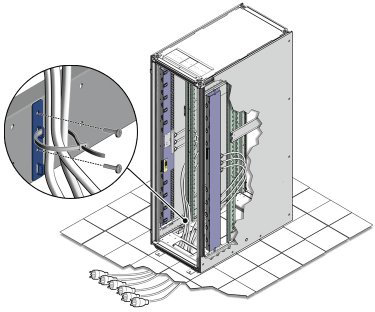
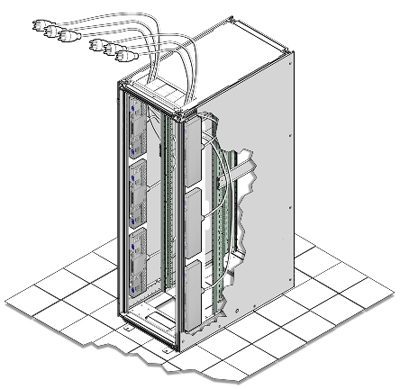
-
電力配分装置(PDU)電源コード・コネクタを施設のソケットに接続します。 電力ケーブルを接続する前に、ブレーカ・スイッチがOFFになっていることを確認します。
アプライアンスの電源投入
アプライアンスの電源をはじめて投入するには、次のステップに従います。
注意:
電源が投入されたら、「初期構成プロセス」を完了するまで管理ノードの電源を切断しないでください。
-
ストレージ・ドライブ・エンクロージャの背面左側および右側の電源装置にある電源スイッチがON (|)の位置にあることを確認します。

-
ラック内のPDU AおよびBの背面にある配電盤(PDU)の回路遮断器のスイッチをオンにします。 回路遮断器は、次に示すようにシステム・キャビネットの背面にあります。 トグル・スイッチのON(|)を押します。
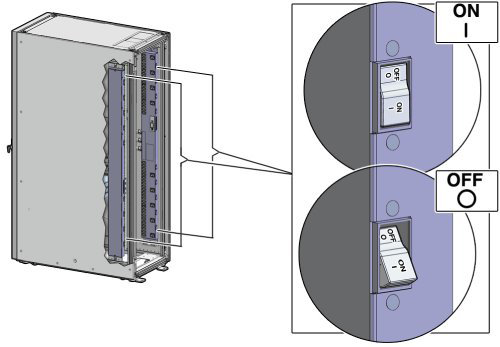
ノート:
-
電源が供給されると、約2分後にすべてのコンピュート・ノードとストレージ・サーバー・ヘッドのLEDが点滅し始めます。
-
ラックの背面からは、電源が投入された直後にコンピュート・ノード上の電源ユニット(PSU)に緑色のLEDが点灯します。
-
さらに、ラックの背面から電源ユニット(PDU)の点灯の電力が得られると表示されます。
-
-
ストレージ・コントローラがオンラインになるまで20分待ちます。 次に、管理ノードの電源投入に進みます。
-
ラック・ユニット5、6、および7にある管理ノードの電源を入れるには、3つの各ノードの前面にある電源ボタンを押します。
ノート:
管理ノードの電源投入には、約5から10分かかります。 完了すると、電源/OK LEDが点灯し、安定した緑色のままになります。
-
システムの初期化を許可します。 このプロセスを中断しないでください。
管理ノードはシステム内のすべてのコンポーネントを確認: スイッチ、ストレージ・デバイス、およびコンピュート・ノード。 管理ノードはコンピュート・ノードを検索して電源を投入し、コンピュート・ファブリックに追加します。
ノート:
コンピュート・ノードの電源を投入し、すぐにプロビジョニングできる状態にするには、約10分「コンピュート・ノードごと」かかります。 検出期間中に管理ノードの電源を再投入しないでください。
-
ハードウェアの初期化が完了したら、「初期構成プロセス」に進みます。